戴爾筆記本怎么一鍵重裝系統win10?
一鍵重裝系統就是不用U盤、光盤這些外部設備,直接通過電腦的在線工具,就能輕松完成系統重裝。對那些不太懂電腦技術的小伙伴來說,簡直是重裝“神器”啊!首先,它節省時間和精力。其次,它很安全。傳統的U盤、光盤重裝,還是比較容易出錯的,對小白也不友好。但用了一鍵重裝的方法,相信我,肯定能讓你輕輕松松重裝成功!

一、重裝系統下載工具
免費好用的裝機工具:一鍵重裝系統軟件(點擊紅字下載)
二、一鍵重裝系統win10,下面是一些具體的建議:
1. 數據備份:在開始重裝之前,務必備份所有重要數據,可以選擇將它們保存到外部硬盤、云盤等地方。
2. 網絡連接:確保在重裝過程中有穩定的網絡連接,以便下載必要的更新文件。
3. 電源穩定:確保電腦接入穩定的電源,避免在重裝過程中出現意外斷電。
三、詳細的一鍵系統重裝流程和指南
第一步,啟動韓博士裝機大師后,瀏覽其主界面,找到并點擊“開始重裝”這一選項。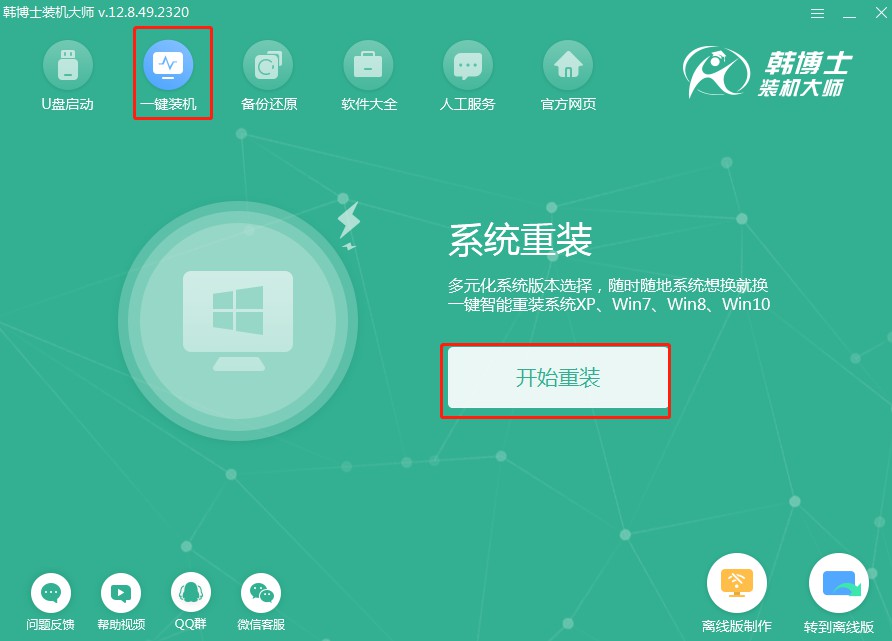
第二步,當前是“環境監測”階段,等系統檢查結束之后,再按“下一步”繼續哦。
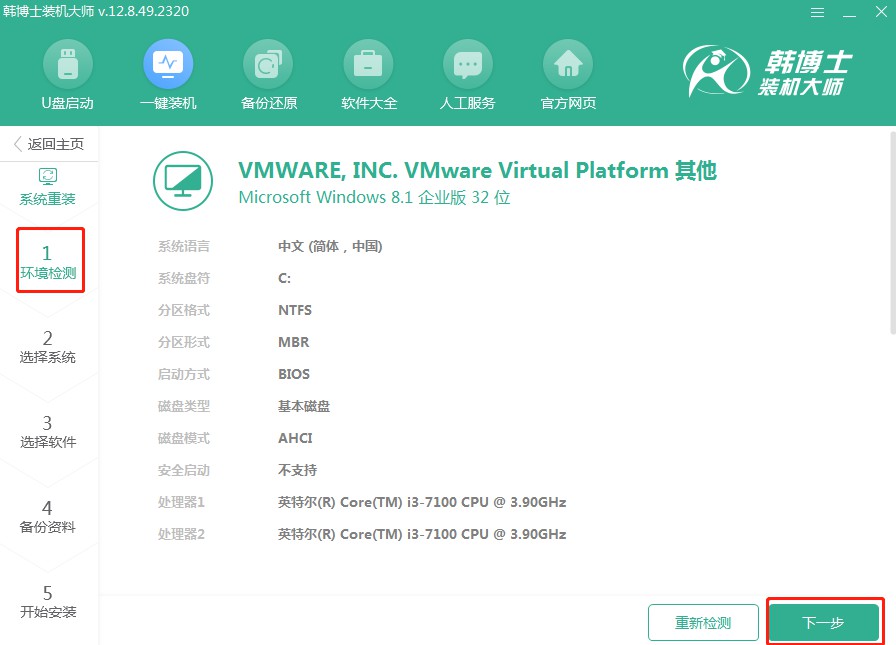
第三步,現在來到“選擇系統”步驟,選定一個你想重裝的win10選中后點擊“下一步”繼續。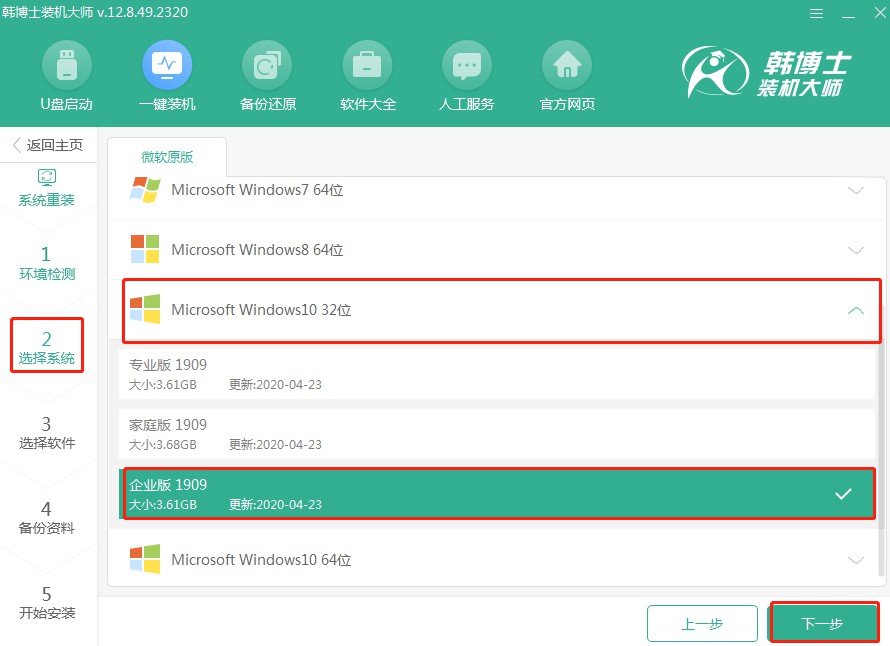
第四步,正在下載系統文件,雖然要耗費一點時間,但你無需手動介入,耐心等候直到下載結束即可。
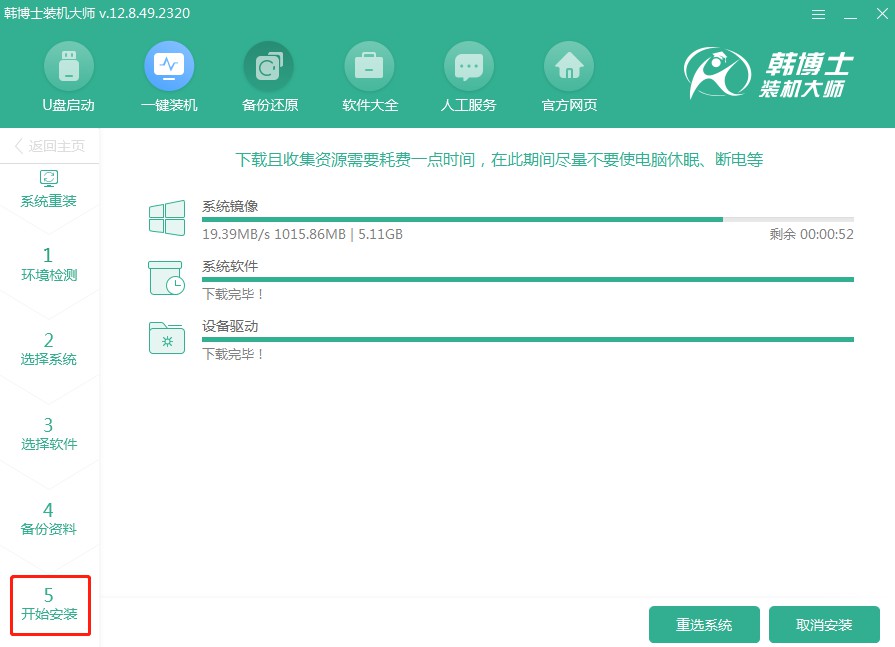
第五步,系統正在執行部署安裝環境,等待它自行完成,完成后點擊“立即重啟”即可。
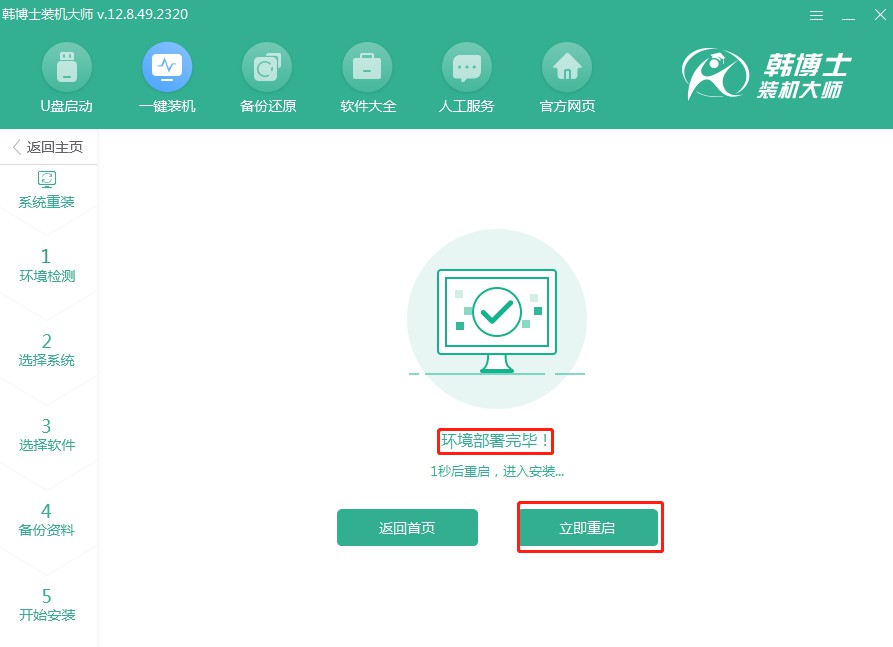
第六步,選中列表中的第二項,按下回車鍵以便進入PE系統界面。
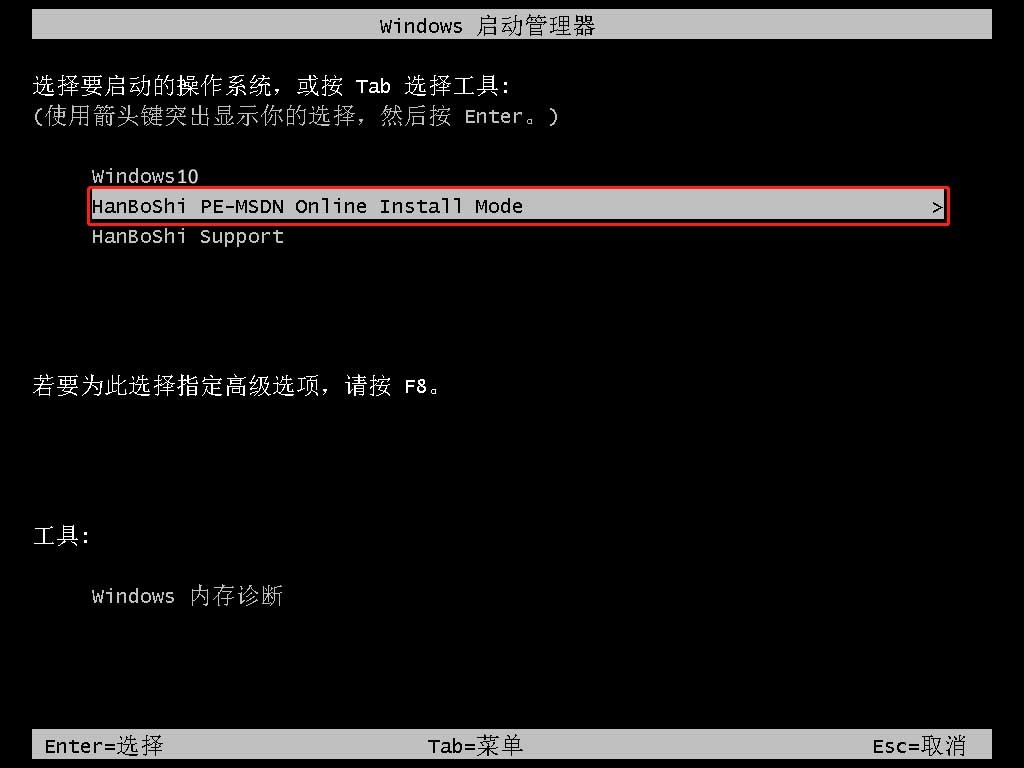
第七步,在PE界面上,系統將自行開始安裝win10,你只需等待而無需手動操作,等安裝完成后,點擊“立即重啟”按鈕。

第八步,重啟電腦之后,一旦看到win10的桌面出現,就表示韓博士安裝系統的過程已經全部完成了。
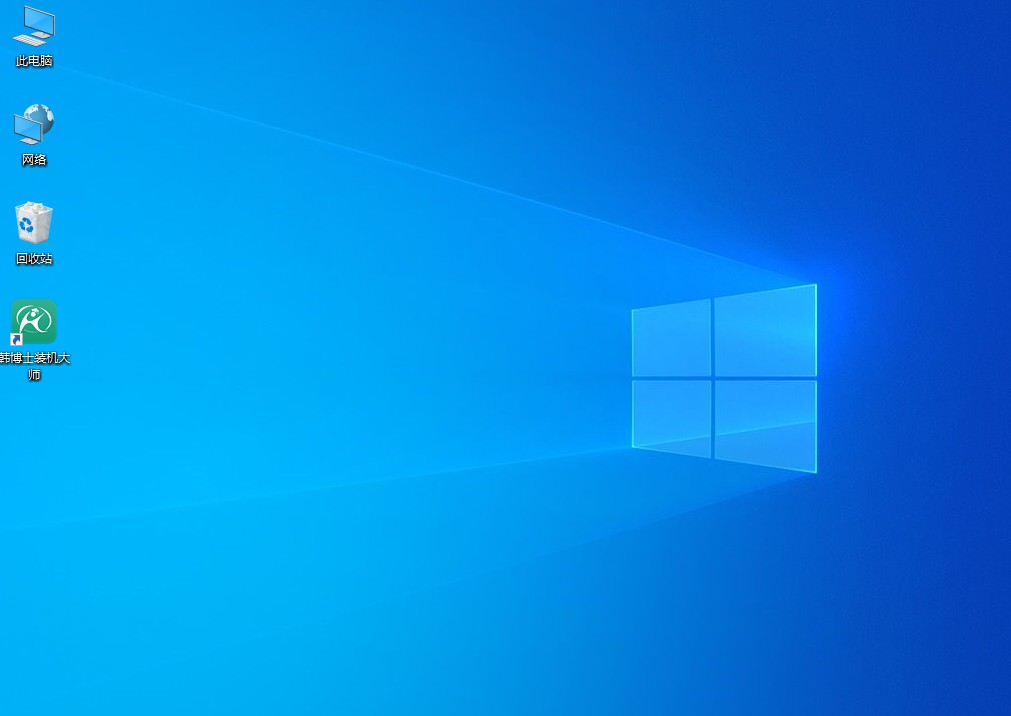
戴爾筆記本如何一鍵重裝系統win10?戴爾筆記本一鍵重裝win10系統,不僅方便快捷,還能大大提高你的效率!如果你還沒試過韓博士的一鍵重裝方法,真的建議你體驗一下。以后遇到系統問題,就不用再為找不到U盤、不會設置BIOS這些問題煩惱了。

